在日常生活中,经常会遇到需要将手机通讯录从一部iPhone手机导入到另一部iPhone手机的情况,这样可以方便我们在更换手机或者备份数据时快速迁移联系人信息。而要实现这一操作,我们可以通过一些简单的步骤来实现。接下来我们就来详细了解一下如何将iPhone手机通讯录导出到另一部手机上的方法。
如何将iPhone手机通讯录导出到另一部手机上
具体方法:
1.首先,在有想要同步的联系人的iPhone里进入【设置】。
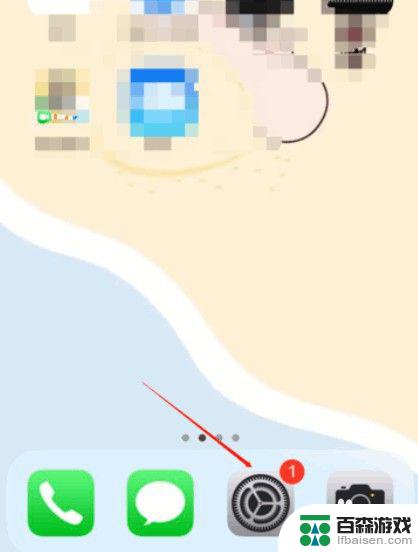
2.屏幕的最上方,可以看到已登陆的icloud账号。
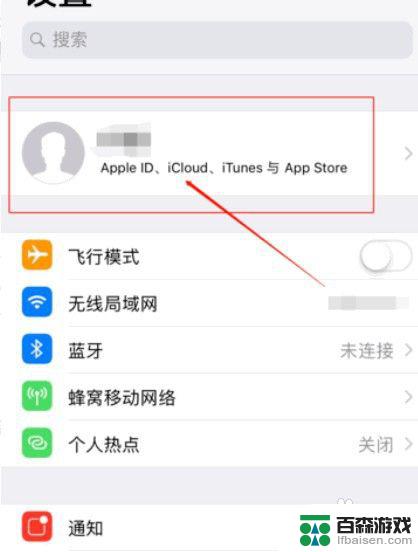
3.点击并进入账号后,可以看到icloud功能。

4.选择要需要备份的通讯录,点击打开右侧的圆圈即备份成功。
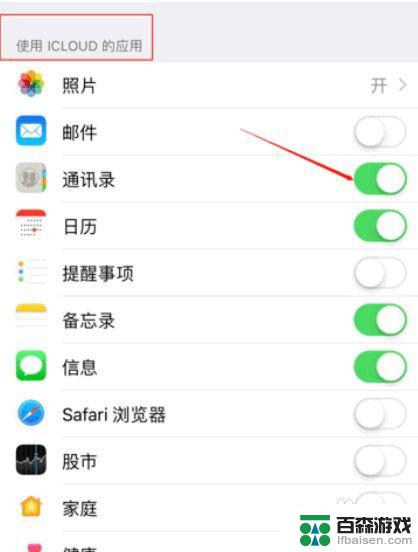
5.使用新的苹果手机,并打开设置功能app。在设置页面找到需要登录icloud的功能按键,点击并进入。
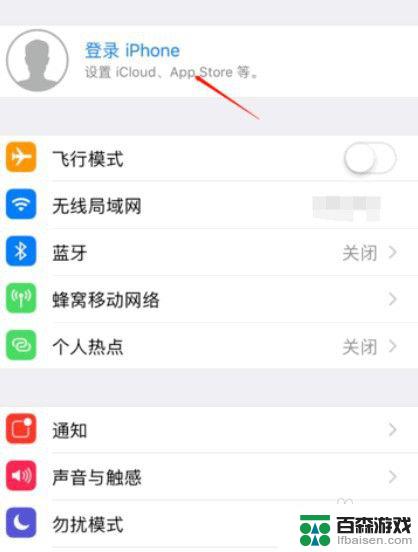
6.输入一样的apple ID账号和密码,点击下一步。
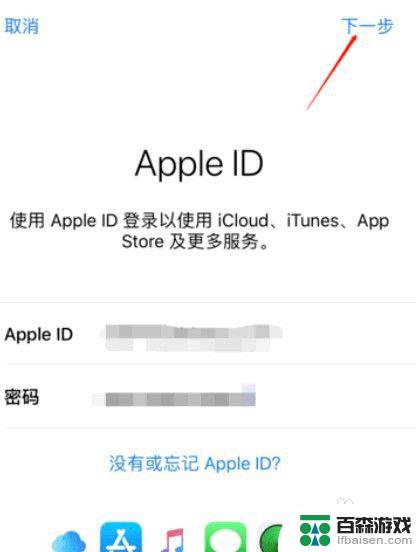
7.登陆icloud的时候,会出现屏幕下方的提示按钮,点击合并,即完成数据备份到新的手机中。
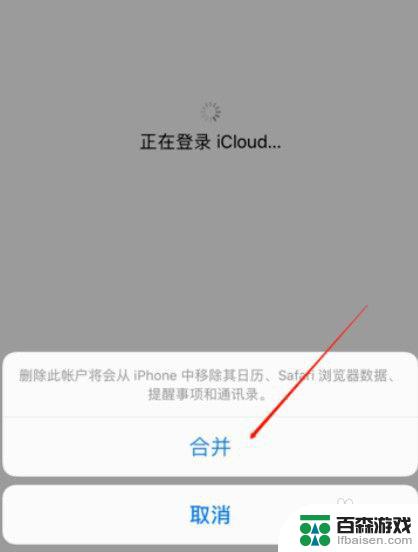
以上就是苹果手机如何将通讯录导入另一部苹果手机的全部内容,如果你也遇到了同样的情况,请参考我的方法处理,希望能对你有所帮助。










